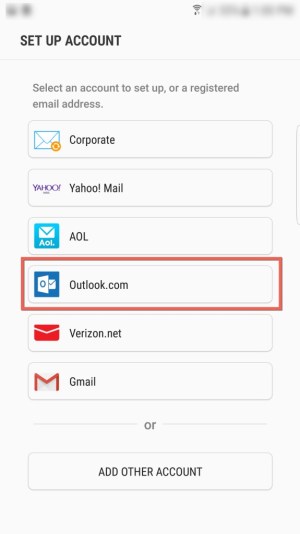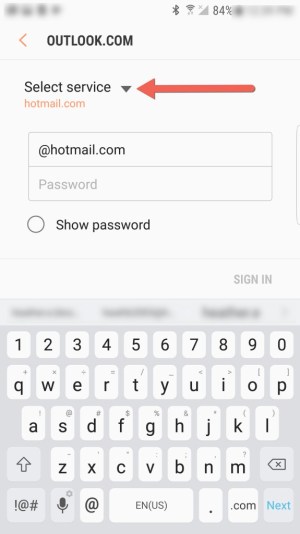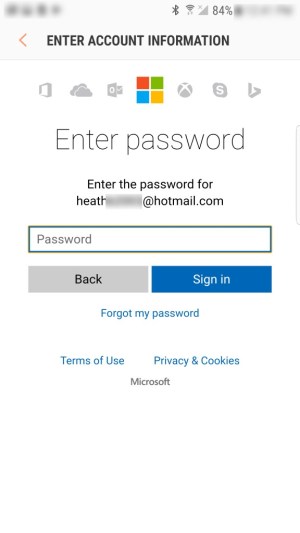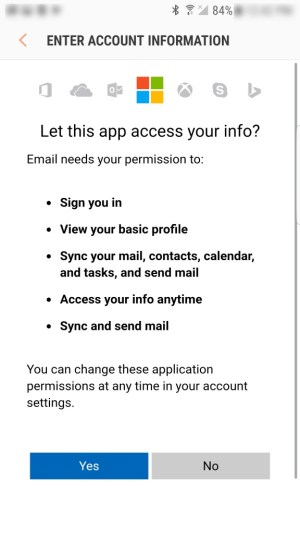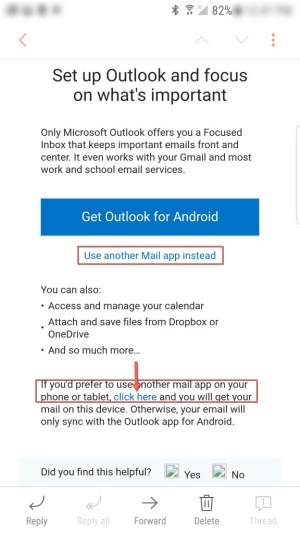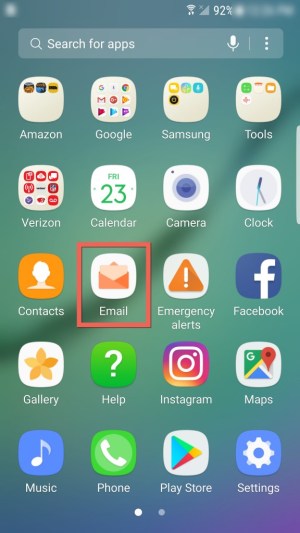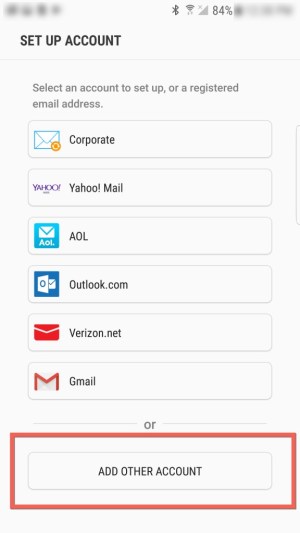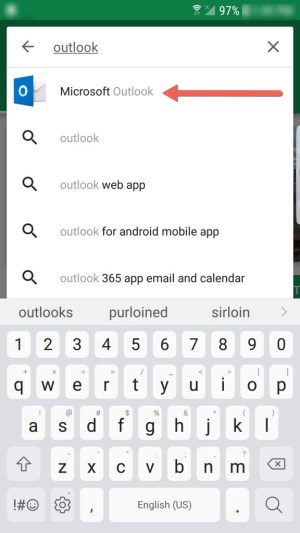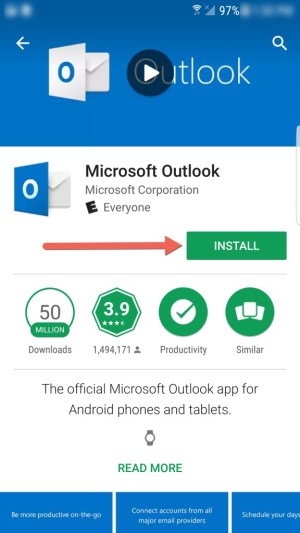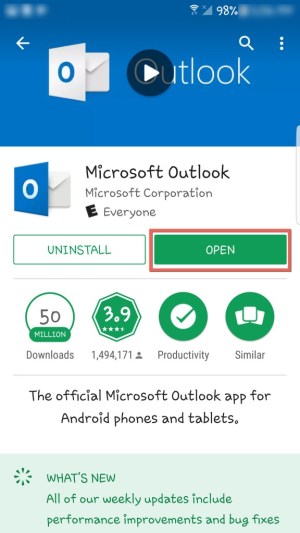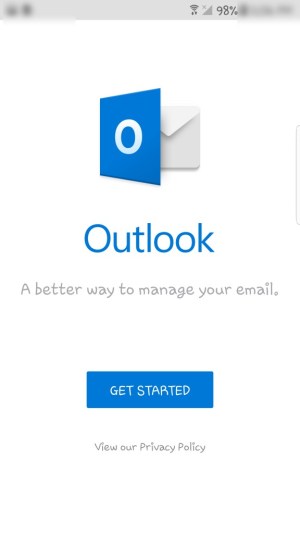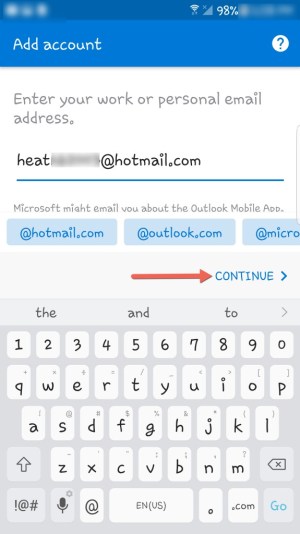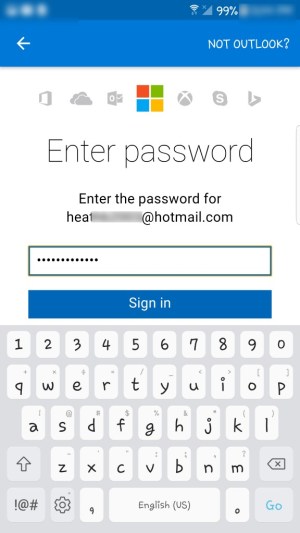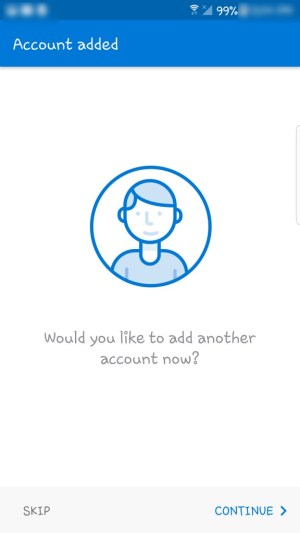目の肥えた消費者が利用できる機能の膨大な配列を備えた、無料および有料の多種多様な電子メールプロバイダーがあります。これらすべての選択にもかかわらず、最も単純で最も簡単な電子メールプロバイダーがニーズに最適なプロバイダーになる場合があります。 3億を超えるHotmailアカウントがあり、明らかにこの先駆的なWebベースの電子メールプロバイダーは正しいことを行っていました。エンティティとしてのHotmailはもはや存在しませんが(MicrosoftはすべてのHotmailの顧客をOutlook.comに移行しました)。まだ何百万人もの人々がまだHotmailアカウントを喜んで使用しています。 Hotmailアカウントをお持ちで、Androidタブレットまたはスマートフォンのメールアプリからアクセスしたい場合は、簡単に行えます。この記事では、手順を説明します。

まず、携帯電話に含まれているデフォルトのメールアプリケーションを使用してHotmailのメールを設定する方法から始めます。スマートフォンにプリインストールされているメールアプリがホーム画面に表示されます。アプリドロワーからアクセスすることもできます。
Androidスマートフォンまたはデバイスを使用してHotmailメールアカウントを設定しましょう。
デフォルトのアプリケーションでHotmailを設定する
私のAndroidデバイスでは、デフォルトのメールアプリケーションは単にメールと呼ばれています。ホーム画面とアプリドロワー内にあります。 Samsung Galaxy S6Edgeを使用しています。 
まず、メールアプリケーションを開きます。次に、リストされている電子メールプロバイダーの下でOutlook.comを選択して、Hotmailアカウントを設定できます。 (Hotmailは実際にはOutlook.comの一部になっていることを忘れないでください。)
- Outlook.comボタンをタップします。
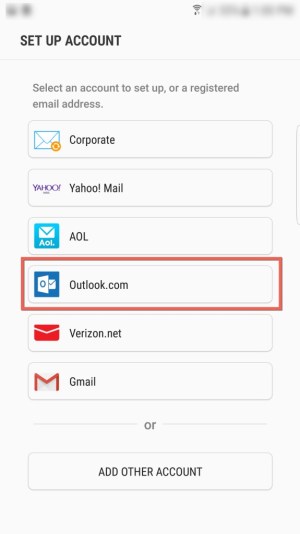
- 次の画面の[サービスの選択]で、下矢印をタップし、Hotmail.comをタップします。
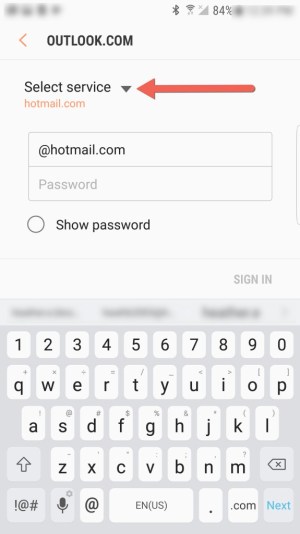
- 次に、表示されたボックスにHotmailアカウントのメールアドレスを入力します。
- 次に、パスワードボックスをタップすると、Hotmail.comの電子メールパスワードページが表示され、パスワードを入力します。サインインボタンをタップします。
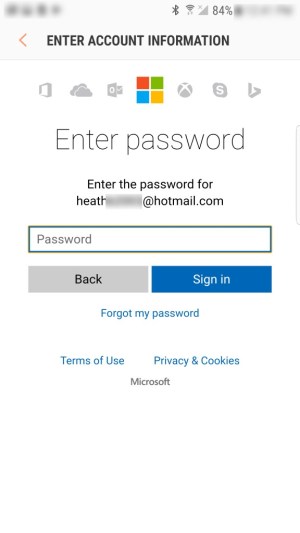
- メールアプリにHotmailアカウント情報へのアクセスを許可し、[はい]ボタンをタップしてそれらを同期します。
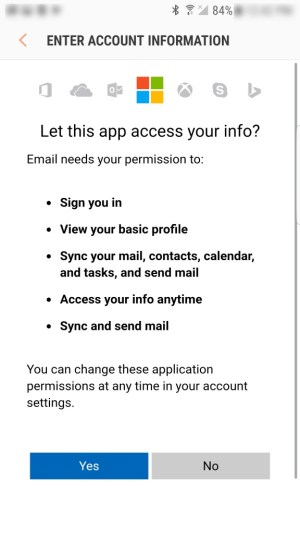
- Outlookメールアプリケーションを使用してメールを取得できることを通知するメールが届きます。デバイスのアプリケーションを使用する場合は、メール内のリンクをタップして、代わりに同期できるようにします。
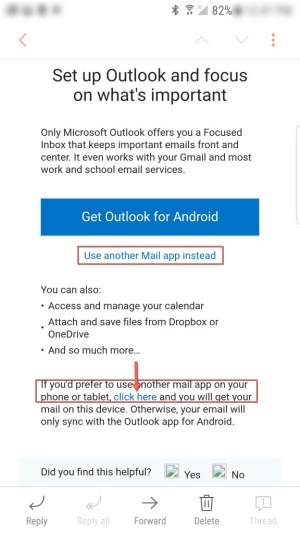
Hotmailの電子メールアカウントを設定する2つ目の方法は、以下の手順に従うことです。
- アプリドロワーまたはAndroidホーム画面からメールアプリをタップします。
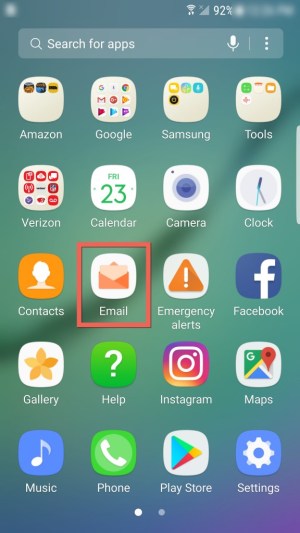
- 次に、メールアプリ画面の下部にある[他のアカウントを追加]をタップして、Hotmailアカウントを設定します。
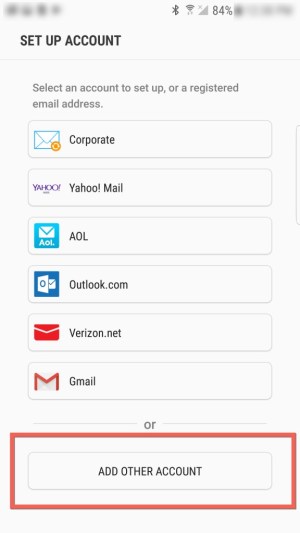
- 表示されたボックスにHotmailの電子メールアドレスを入力します。その後、AndroidフォンまたはデバイスからHotmailのパスワードの入力を求められます。パスワードの入力が完了したら、青いログインボタンをタップします。
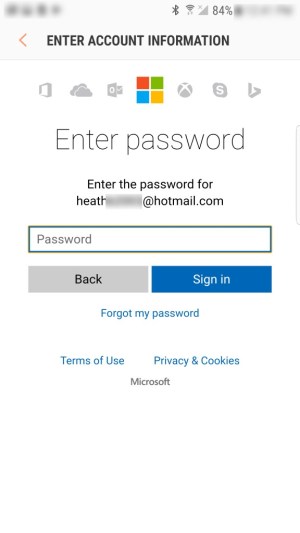
Hotmail用のOutlookアプリケーションを使用する
Google Playストアにアクセスすると、Outlookメールアプリケーションを入手できます。特にHotmailおよびOutlookのメールアカウントで使用するために設計されています。他のメールアカウントをお持ちの場合は、それを使用することもできます。
Android用のOutlookアプリケーションは非常によく設計されており、メールのニーズに合わせて非常にカスタマイズできます。
- GooglePlayストアにアクセスします。検索バーにOutlookと入力します。リストに最初に表示されるのはMicrosoftOutlookアプリケーションです。それを選択してください。
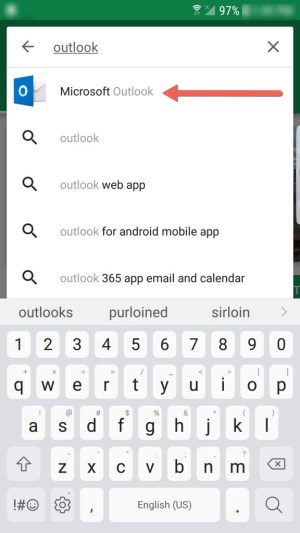
- 緑色のインストールボタンをタップして、MicrosoftOutlookメールアプリを入手します。これでAndroidスマートフォンにダウンロードされます。
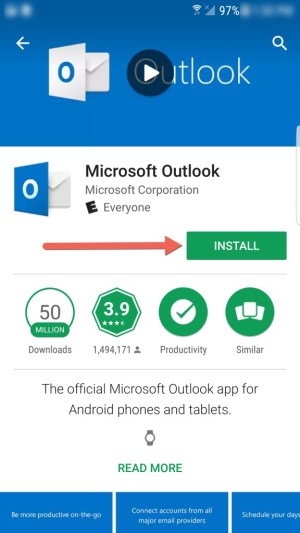
- 次に、Microsoft Outlookの緑色の開くボタンをタップして、Hotmailの電子メールアカウントを設定します。
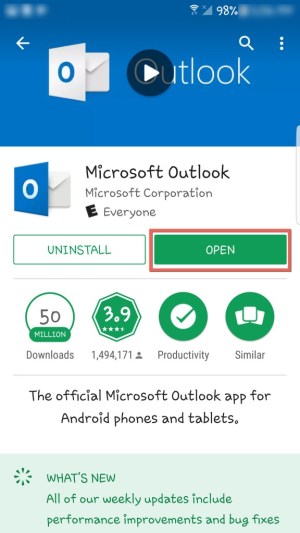
- Outlookメールアプリが起動したら、青い[開始]ボタンをタップします。
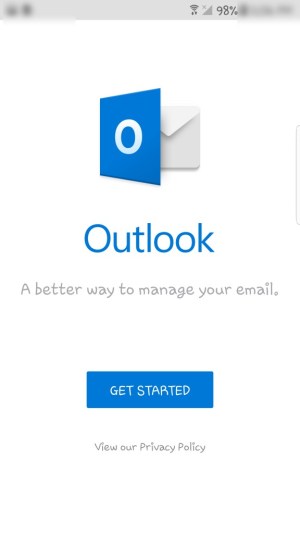
- 次に、Hotmailのメールアドレスを入力して[続行]を選択します。
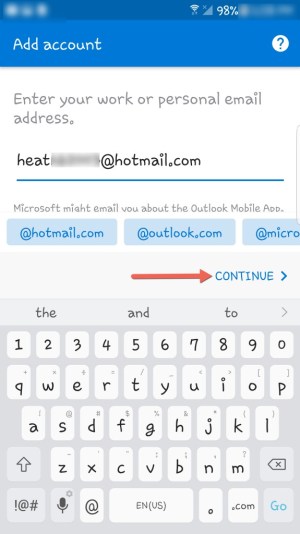
- ボックスにHotmailのパスワードを入力するように指示されます。パスワードを入力したら、青いログインボタンをタップします。その後、HotmailアカウントはOutlookアプリで認証されます。
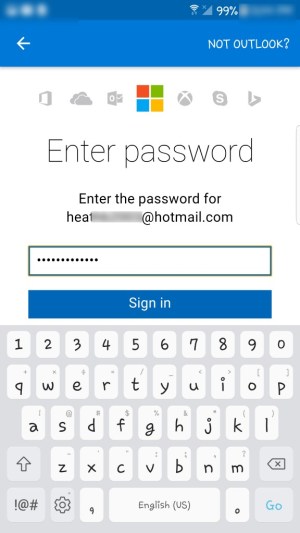
- 別のHotmailメールアカウントを追加するか、Androidスマートフォン画面の左下にあるスキップオプションをタップできます。
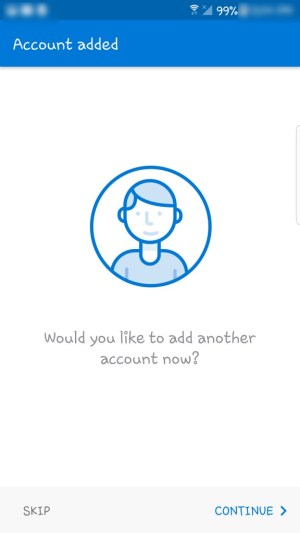
- 最後に、Outlookメールアプリの主な機能の概要を説明します。それらを通過するか、左下をもう一度スキップすることができます。
重要で許可された電子メールのみが表示される、フォーカスされた受信ボックスを使用することを選択できます。または、緊急度に関係なくすべてのメールを表示できる他のメールに切り替えることもできます。
まとめ
AndroidスマートフォンのデフォルトのメールアプリケーションまたはMicrosoftOutlookメールアプリを使用して、Hotmailメールアカウントを設定できます。いずれにせよ、いくつかの簡単な手順ですぐにセットアップできます。
より本物のHotmailの外観が必要な場合は、Outlookアプリを確認することをお勧めします。 GooglePlayストアから無料で入手できます。必要に応じて、MicrosoftOutlookアプリ内で他のメールプロバイダーアカウントを設定することもできます。
重要なメールを見逃さないように注意し、これらのガイド付きの手順を使用して、AndroidスマートフォンでHotmailアカウントを設定してください。